Sony XPeria XZ F8331 Benutzerhandbuch
Seite 118
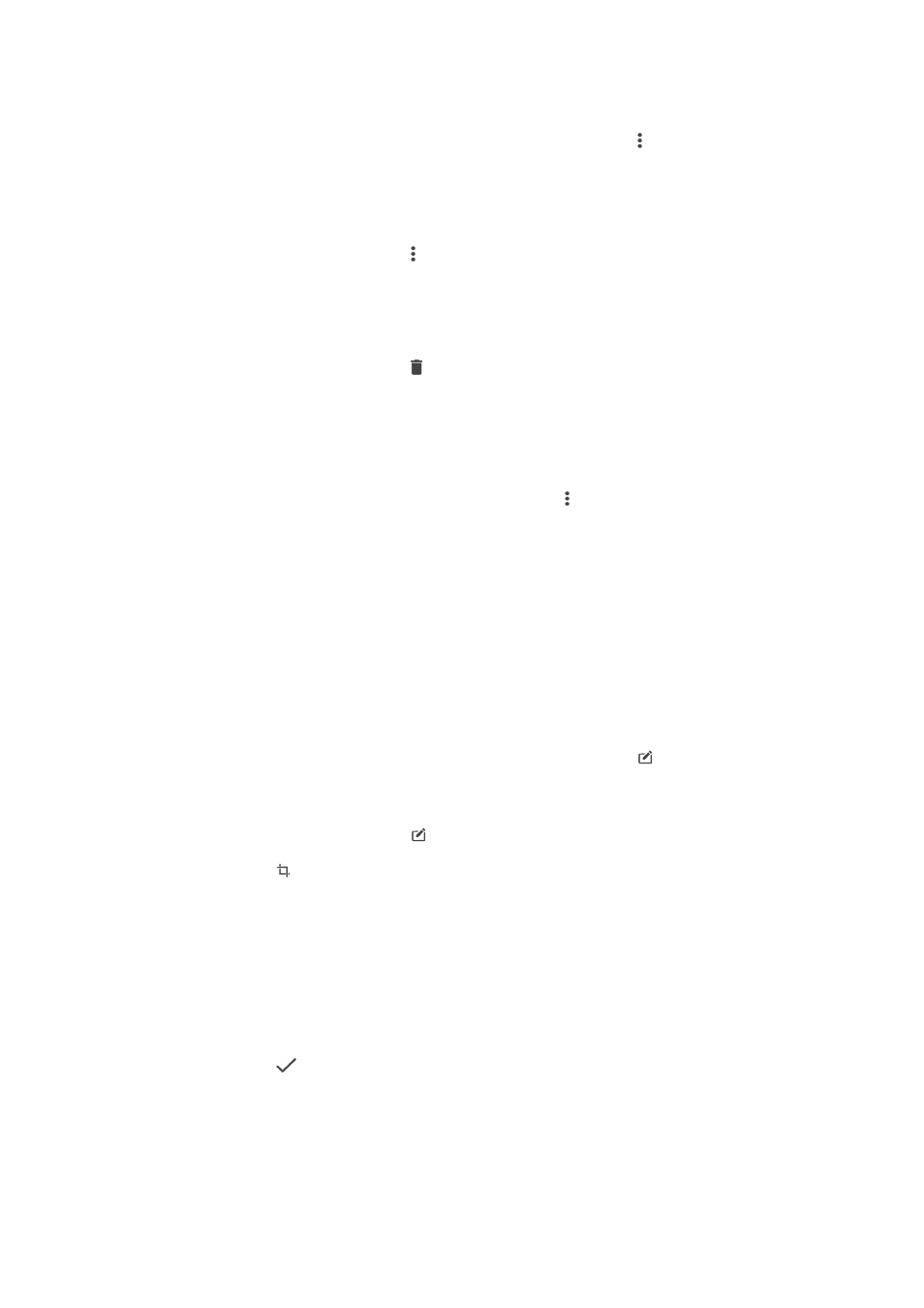
So verwenden Sie ein Foto als Hintergrund:
1
Wenn Sie ein Foto auf dem Bildschirm anzeigen, tippen Sie auf den Bildschirm,
um die Symbolleisten einzublenden, und tippen Sie anschließend auf >
Verwenden als > Hintergrund.
2
Folgen Sie den Anweisungen auf dem Bildschirm.
So drehen Sie ein Foto:
1
Wenn Sie ein Foto anzeigen, tippen Sie auf das Display, um die Symbolleisten
einzublenden. Tippen Sie dann auf .
2
Tippen Sie auf
Drehen und wählen Sie dann eine Option aus. Das Foto wird in
seiner neuen Ausrichtung gespeichert.
So löschen Sie ein Foto oder Video:
1
Wenn Sie ein Foto anzeigen, tippen Sie auf das Display, um die Symbolleisten
einzublenden. Tippen Sie dann auf .
2
Tippen Sie auf
Löschen.
So arbeiten Sie mit Gruppen von Fotos oder Videos im Album:
1
Bei der Anzeige von Vorschaubildern von Fotos und Videos in Album, berühren
und halten Sie ein Objekt, bis es hervorgehoben wird.
2
Tippen Sie auf die Objekte, mit denen Sie arbeiten möchten, um sie auszuwählen.
Wenn Sie alle Objekte auswählen möchten, tippen Sie auf und anschließend auf
Alles auswählen.
3
Verwenden Sie die Tools der Symbolleiste, um mit den von Ihnen ausgewählten
Objekten zu arbeiten.
Bearbeiten von Fotos mit der Anwendung „Foto-Editor“
Sie können Originalfotos, die Sie mit Ihrer Kamera aufgenommen haben, bearbeiten und
Effekte darauf anwenden. Beispielsweise können Sie die Lichteffekte ändern. Nach dem
Speichern des bearbeiteten Fotos verbleibt die nicht geänderte Originalversion auf Ihrem
Gerät.
So bearbeiten Sie ein Foto:
•
Wenn Sie ein Foto auf dem Bildschirm anzeigen, tippen Sie auf den Bildschirm,
um die Symbolleisten einzublenden, und tippen Sie anschließend auf .
So schneiden Sie ein Foto zu:
1
Wenn Sie ein Foto anzeigen, tippen Sie auf das Display, um die Symbolleisten
einzublenden. Tippen Sie dann auf .
2
Wählen Sie bei Aufforderung
Foto-Editor aus.
3
Tippen Sie auf >
Zuschneiden.
4
Tippen Sie auf
Zuschneiden, um eine Option zu wählen.
5
Passen Sie den Beschnittrahmen an, indem Sie den Rahmen berühren und halten.
Wenn die Kreise an den Kanten verlöschen, ziehen Sie nach innen oder außen,
um die Größe des Rahmens zu ändern.
6
Um die Größe aller Seiten des Zuschneiderahmens gleichzeitig zu ändern,
berühren und halten Sie eine der vier Ecken. Wenn die Kreise verlöschen, ziehen
Sie die Ecke entsprechend.
7
Verschieben Sie den Beschnittrahmen auf einen anderen Bereich des Fotos,
indem Sie einen Punkt innerhalb des Rahmens berühren und halten. Ziehen Sie
dann den Rahmen an die gewünschte Position.
8
Tippen Sie auf
.
9
Tippen Sie zum Speichern einer Kopie des zugeschnittenen Fotos auf
Speichern.
118
Dies ist eine Internetversion dieser Publikation. © Druckausgabe nur für den privaten Gebrauch.